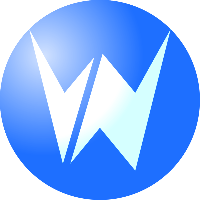一、启用 SSH 功能
登录 DSM,打开「控制面板」→「终端机和 SNMP」;
勾选「启动 SSH 功能」,点击「应用」→「确定」。
二、SSH 连接并切换 root 用户
用 SSH 工具(PuTTY/FinalShell 等)连接群晖;
输入 DSM 账号密码登录,执行命令切换 root:
sudo -i再次输入 DSM 密码,命令行前缀变为「root@synology:~#」即成功。
三、修改 3 个 Nginx 配置文件(端口改为 8080/4430)
1. 编辑 server.mustache
vi /usr/syno/share/nginx/server.mustache按「i」进入编辑,替换所有「80」为「8080」、「443」为「4430」;
按「Esc」,输入「:wq」保存退出。
2. 编辑 DSM.mustache
vi /usr/syno/share/nginx/DSM.mustache重复上述编辑、替换、保存步骤。
3. 编辑 WWWService.mustache
vi /usr/syno/share/nginx/WWWService.mustache重复上述编辑、替换、保存步骤。
四、重启 WEB 服务生效
方法 1:快速重启(推荐)
打开 DSM「控制面板」→「系统络」→「登录门户」;
临时修改「DSM端口(HTTP)」(如 5000→5002),点击「应用」→「确定」;
再改回原端口(5002→5000),点击「应用」→「确定」。
方法 2:整机重启(备用)
DSM 界面点击「重新启动」;
等待 3-5 分钟至重启完成。
五、验证端口释放
SSH 中执行命令:
netstat -tuln | grep -E "80|443"无「0.0.0.0:80」「0.0.0.0:443」记录,且有「8080」「4430」即成功。